Volg onderstaand stappenplan om een cronjob (automatische taak) in te stellen op uw hosting pakket:
- Login op
https://voorbeeld.cc:2222(of log in met Single Sign-On (SSO))
- Klik onder het kopje Geavanceerde Functies op Cron Taken
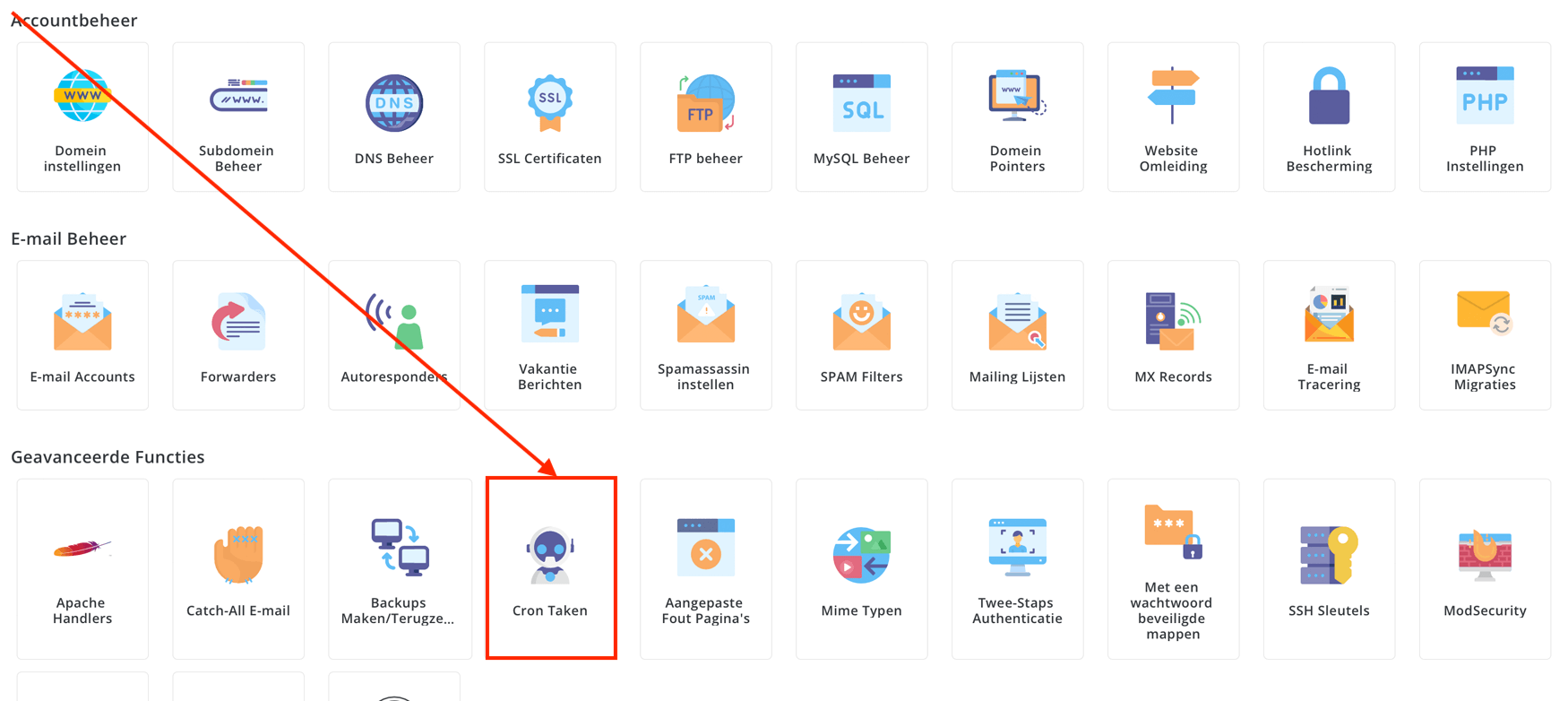
- Klik rechts bovenaan op de knop + CRON TAAK AANMAKEN
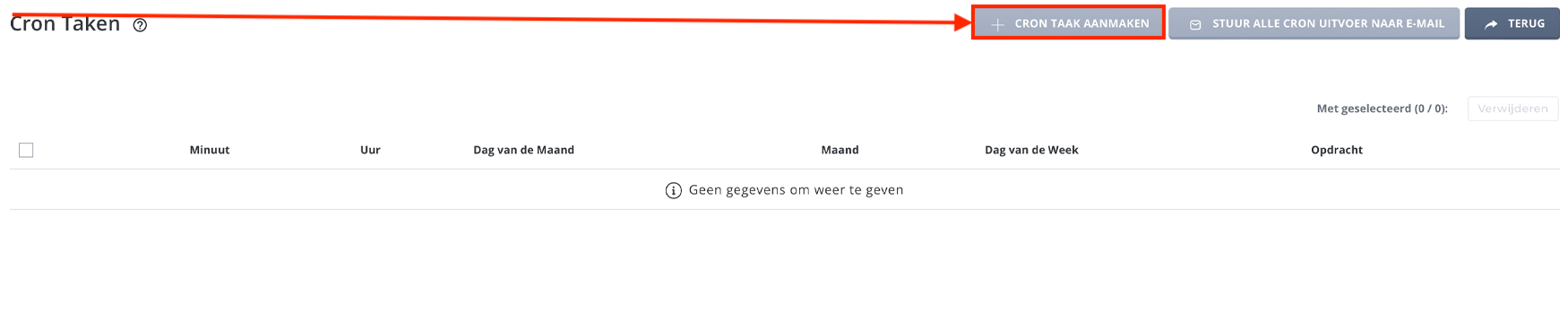
- Als u de cronjob elke 15 minuten wilt uitvoeren, vul het formulier als volgt in:
- Vul bij Minuut /15 in
- Laat de velden Uur, Dag van de Maand, Maand en Dag van de Week onveranderd
Als u de cronjob dagelijks om 3:00 wilt uitvoeren, vul het formulier als volgt in:- Vul bij Minuut 0 in
- Vul bij Uur 3 in
- Laat de velden Dag van de Maand, Maand en Dag van de Week onveranderd
Als u de cronjob alleen op maandag elk uur om :15 wilt uitvoeren, vul het formulier als volgt in:- Vul bij Minuut 15 in
- Vul bij Dag van de Week 1 in
- Laat de velden Uur, Dag van de Maand en Maand onveranderd
U kunt een website zoals Crontab.guru gebruiken om de syntax voor uw cronjob te genereren. - Vul bij Opdracht het uit te voeren commando in, bijvoorbeeld:
/usr/local/php /pad/naar/het/bestand.phpofwget -q https://voorbeeld.cc/bestand.php- Klik op de knop "VOORKOM E-MAILS" als u geen e-mail wilt ontvangen wanneer de cronjob wordt uitgevoerd (aanbevolen). De volgende code wordt dan aan uw commando toegevoegd:
/dev/null 2>&1
- Klik op de knop "VOORKOM E-MAILS" als u geen e-mail wilt ontvangen wanneer de cronjob wordt uitgevoerd (aanbevolen). De volgende code wordt dan aan uw commando toegevoegd:
- Klik tot slot rechts onderaan op de groene knop AANMAKEN
Vervang in bovenstaand stappenplan voorbeeld.cc door het adres van uw eigen website.
Bijgewerkt op: 03-01-2024
Heeft dit artikel uw geholpen?
Dank u wel voor uw feedback!
Meer in Webhosting
-
Inloggen (SSO) (Hosting)
-
WordPress installeren (Hosting)
-
PHP instellingen wijzigen (Hosting)
-
Eigen back-up maken (Hosting)
-
DNS zone wijzigen (Hosting)
-
Hosting pakket overdragen
-
Website monitoring instellen
-
Back-up herstellen of downloaden (Hosting)
-
Gratis SSL certificaat installeren (Hosting)
-
Git repository instellen (Hosting)



 Veelgestelde vragen
Veelgestelde vragen Inloggen
Inloggen